OneNote 2010 permite guardar cuadernos en múltiples formatos, lo cual resulta muy útil si desea compartirlos sin tener que instalar aplicaciones compatibles. Permite convertir los cuadernos a diferentes formatos: Doc, Docx, XPS y, sobre todo, PDF.
Inicie OneNote 2010 y seleccione el bloc de notas que desea convertir y guardar en diferentes formatos.
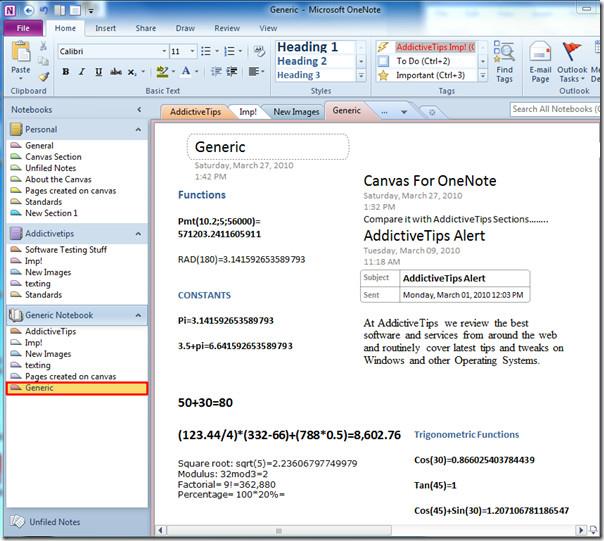
En el menú Archivo , haga clic en Guardar como. Verá numerosas opciones disponibles; puede convertir la hoja de notas a un formato compatible con Word 97-2003 y Word Document 2007/2010. Para convertirla, simplemente haga clic en el formato de Word correspondiente.
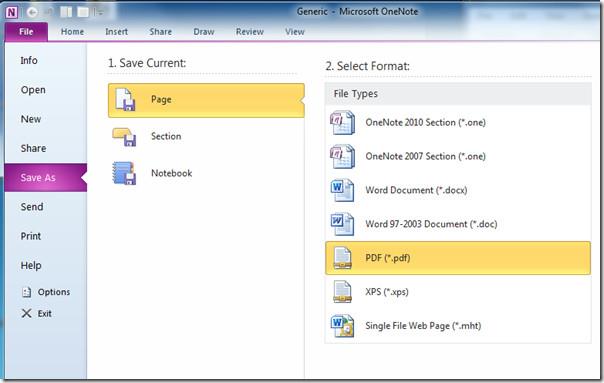
En el cuadro de diálogo "Guardar como ", seleccione el destino donde desea guardar la hoja de notas en el formato de Word deseado. En "Rango de páginas", puede seleccionar el rango de hojas que desea incluir. Haga clic en "Guardar" para convertirla a formato Doc o Docx (según la selección del usuario).
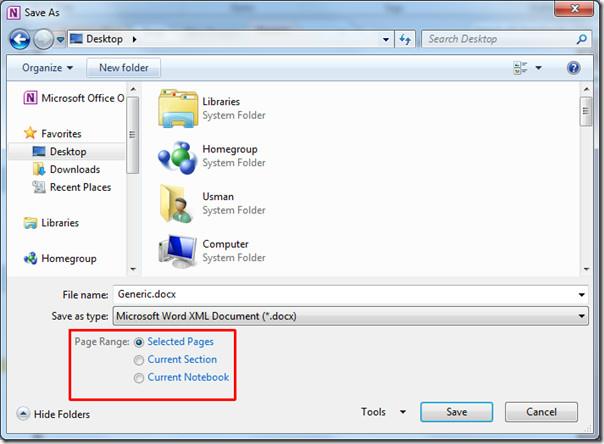
Puedes ver el cuaderno convertido exitosamente en la captura de pantalla a continuación.
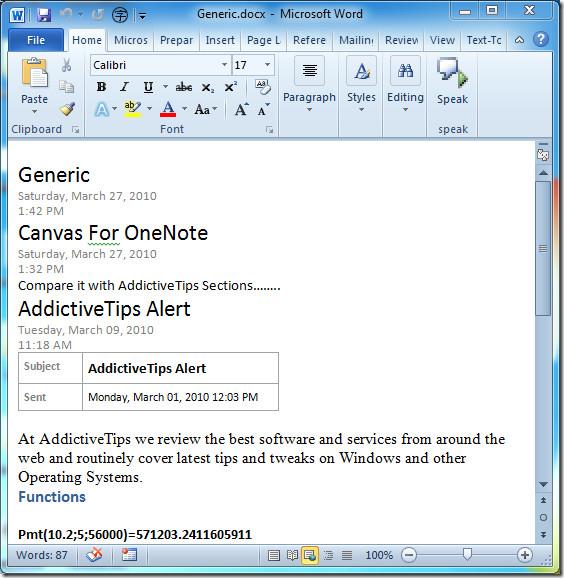
Para publicar la hoja de notas en línea, debe guardarla en formato PDF . En "Guardar como vista Backstage", haga clic en "PDF" para guardarla en este formato. En la captura de pantalla a continuación, puede ver que la posición y el diseño de la tabla están intactos y listos para su distribución.
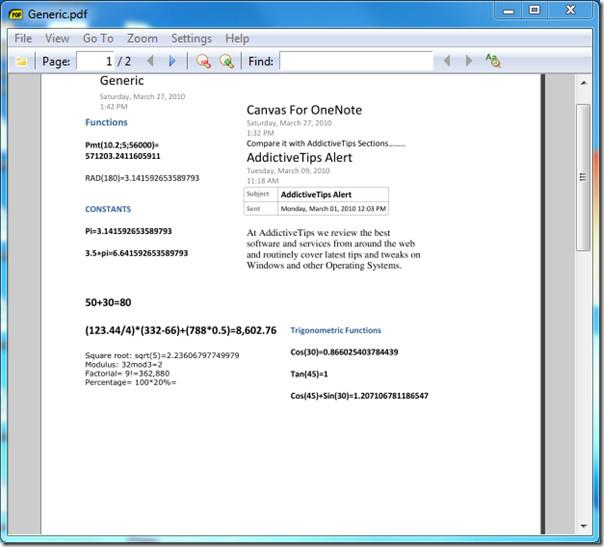
También puede consultar el complemento Canvas para OneNote revisado anteriormente y la guía sobre cómo grabar audio y video en OneNote 2010 .

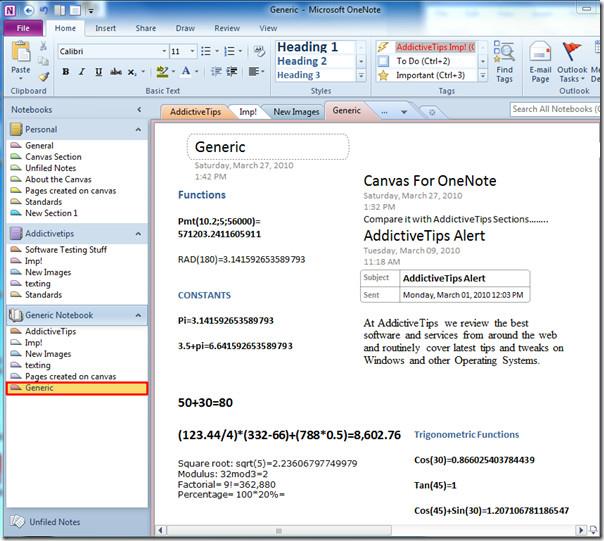
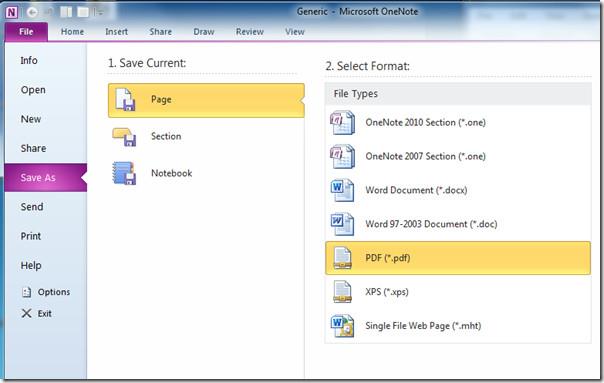
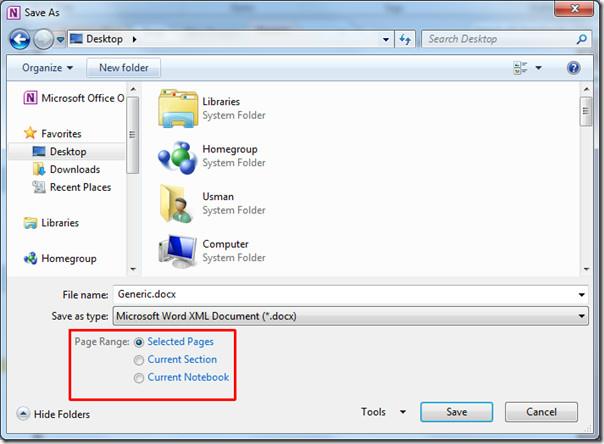
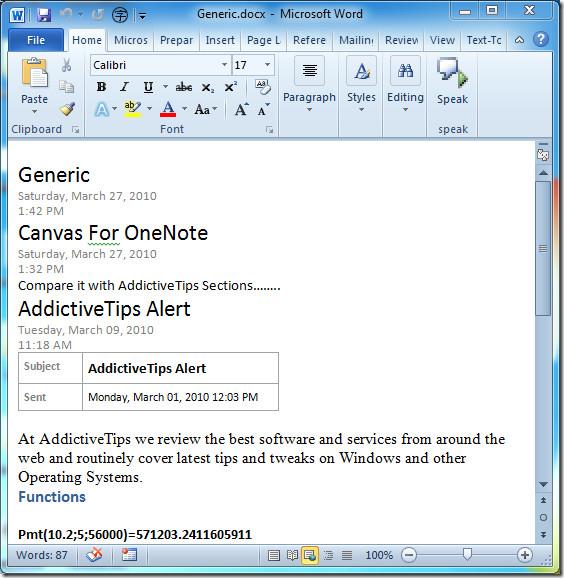
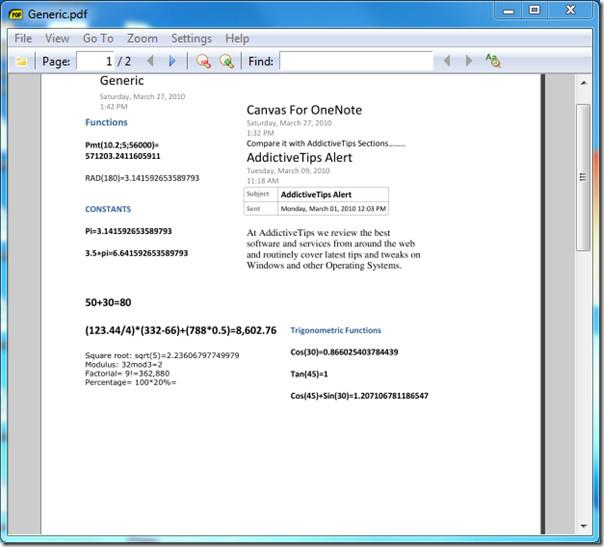




![Exportar/Importar configuraciones de la cinta de opciones y de la barra de herramientas de acceso rápido [Office 2010] Exportar/Importar configuraciones de la cinta de opciones y de la barra de herramientas de acceso rápido [Office 2010]](https://tips.webtech360.com/resources8/r252/image-8447-0829093801831.jpg)



